凡亿教育-佳佳
凡事用心,一起进步打开APP
公司名片 AD中板框如何自定义以及板框的内缩?
我们将元器件从封装库中导入到PCB中之后,第一件事就要进行板框的自定义了,意思就是自己定义一个适合的板框。那么如果板框设计完成之后,涉及到板框是否需要内缩的时候,我们板框又是如何去进行内缩的?今天我们以上两个问题进行讲解。
1. 我们可以切换到机械层,注意高版本绘制板框在机械层绘制,不要到禁止布线层去绘制了,用没有电气属性的走线PL去进行板框绘制:
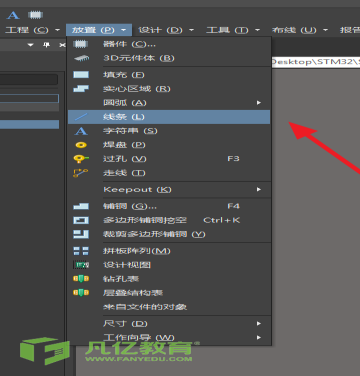
注意:一定要放置没有电气属性的线条进行板框绘制!!!
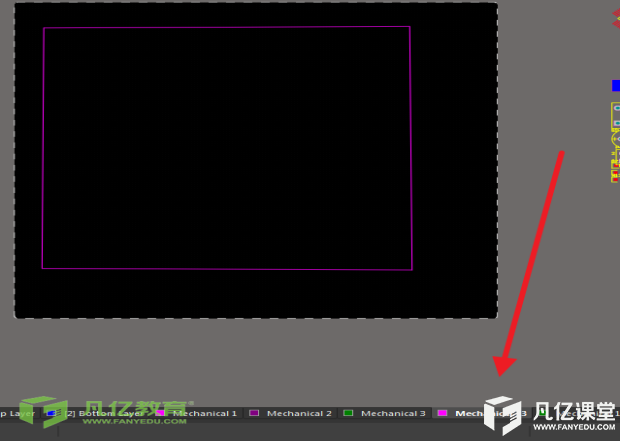
注意:在机械层绘制!!!
2. 然后将这个闭合的板框线选中,注意!!!板框线一定要是闭合的,不然就会自定义不成功。选中之后快捷键DSD:
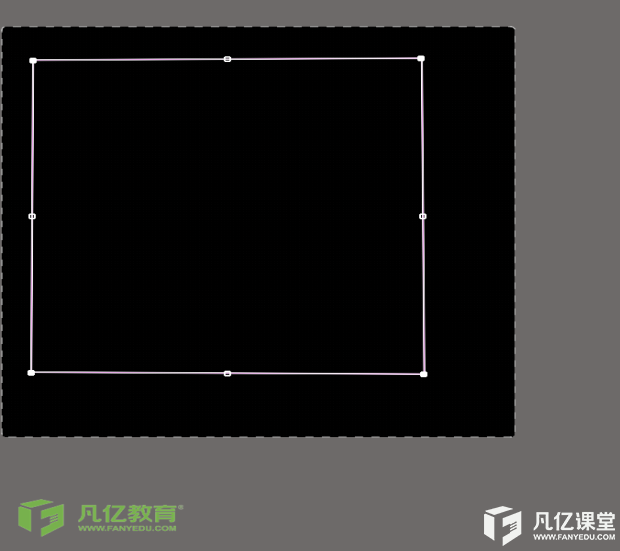
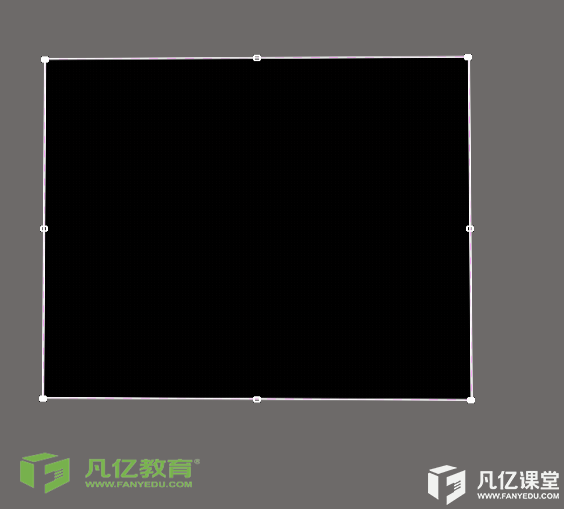
我们的板框自定义就完成了,那么就进入我们的板框内缩设置了。
3. 打开层叠管理器,快捷键DK:
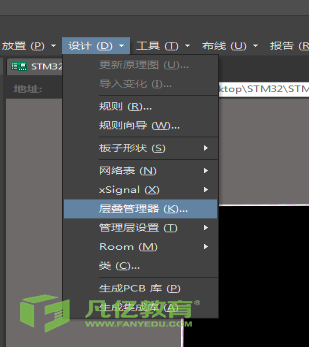
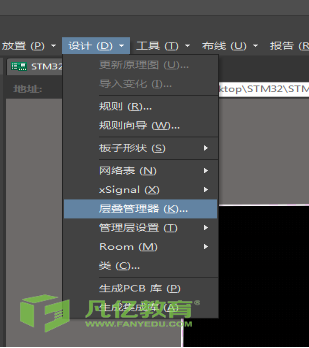
4. 然后再属性中找到PULL BACK,就是我们内缩的设置:
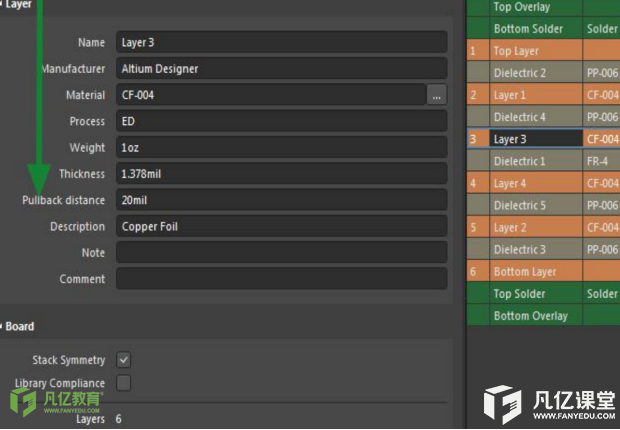
5.设置完成后,注意!!!一定要记得保存才能实现层叠的设置。
声明:本文内容及配图由入驻作者撰写或者入驻合作网站授权转载。文章观点仅代表作者本人,不代表凡亿课堂立场。文章及其配图仅供工程师学习之用,如有内容图片侵权或者其他问题,请联系本站作侵删。
相关阅读
进入分区查看更多精彩内容> 


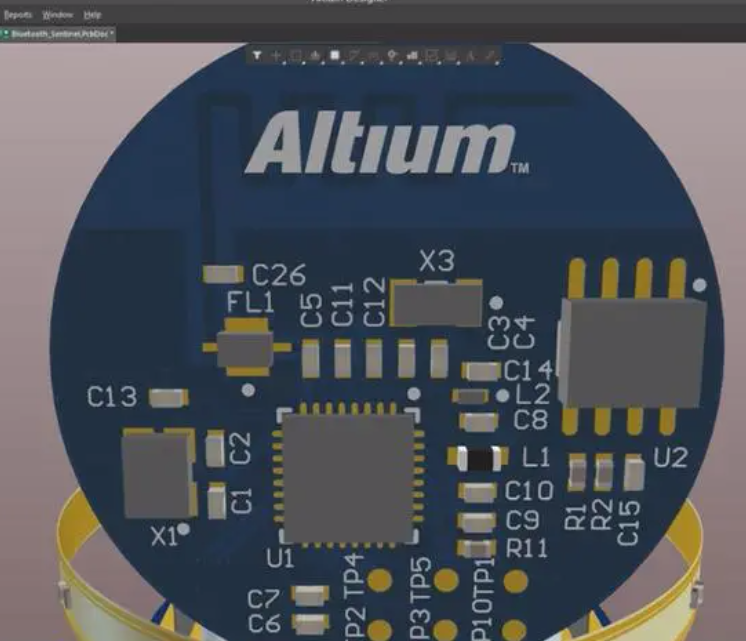

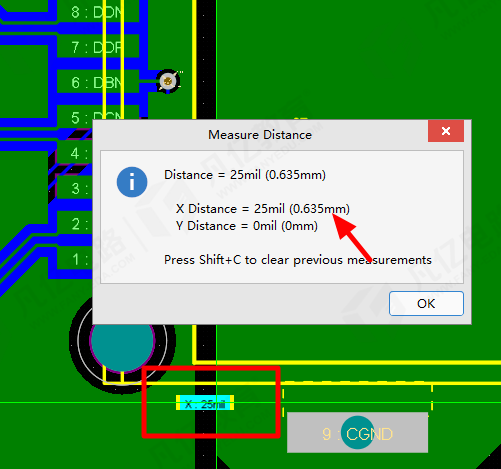
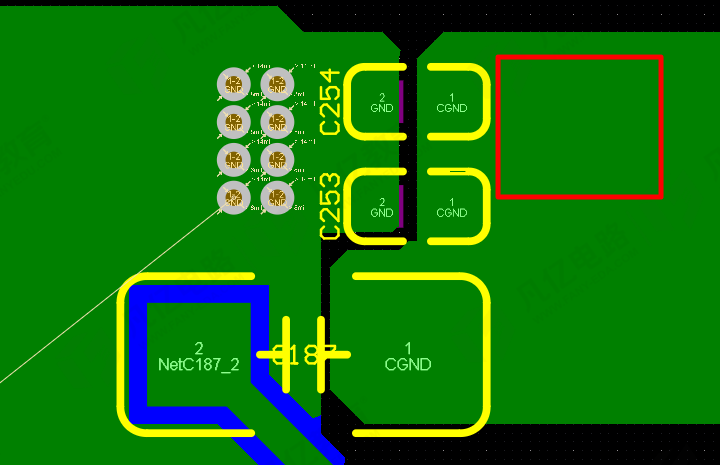



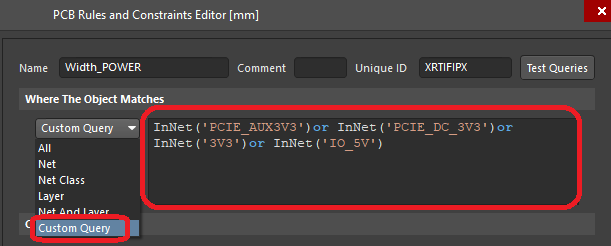
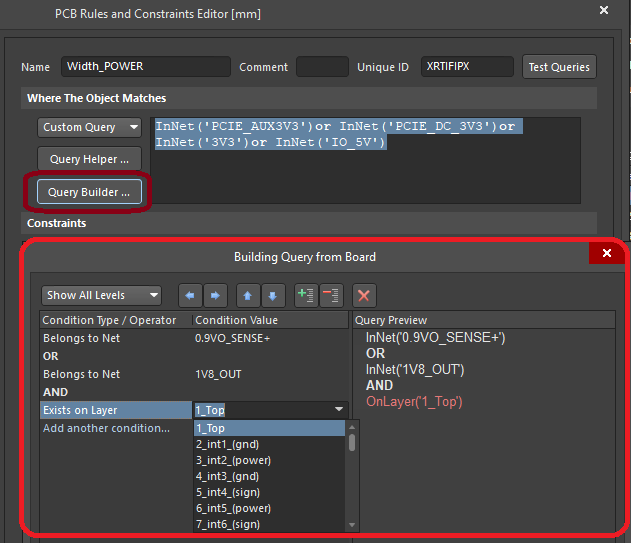


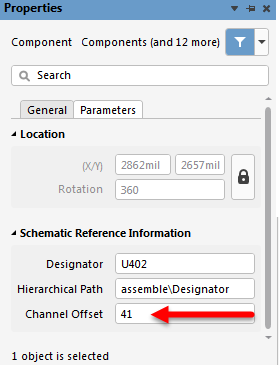

暂无评论